[WP手机技巧:教你如何录制手机铃声] 独特有个性的手机铃声
大家都知道Windows Phone的手机主题颜色可以随意更换,主界面的快捷方式也可根据需求自定义设置,这些都彰显了Windows Phone操作系统的个性之处。但是在铃声设置方面,Windows Phone7的操作并不是那么透明,今天小编就给大家介绍一个录制铃声的小技巧。

WP手机技巧:教你如何录制手机铃声
首先,我们找到“设置”选项,点击“铃声和声音”设置,可以看到小编手机里的电话铃声是歌曲《每个人都会》,点开歌曲列表,可以看到一些原始铃声素材,都是一些简单的声音素材,非常单调。
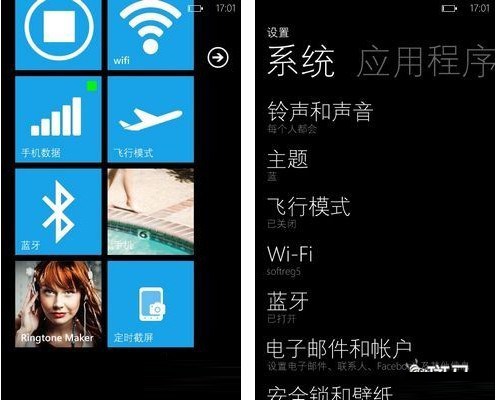
铃声设置
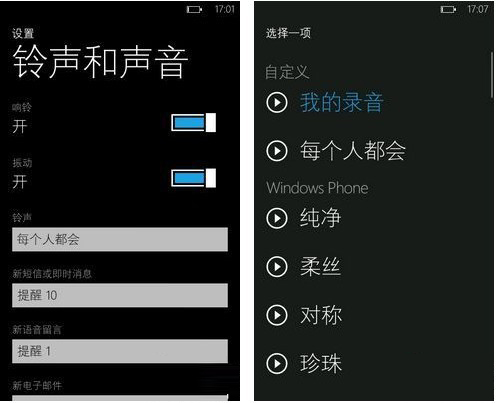
铃声列表
现在我们需要一个叫做Ringtone Maker的软件,在市场里就可以搜索到,图标是一个女孩头像,打开应用就直接进入到录音界面,操作很简单,点击下面磁带图形的录音键就可以开始录音了,录音时长是30秒钟。
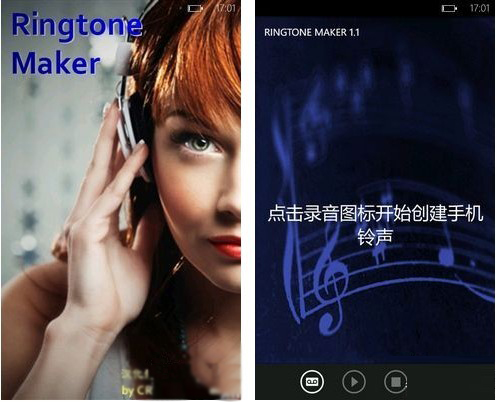
Ringtone Maker
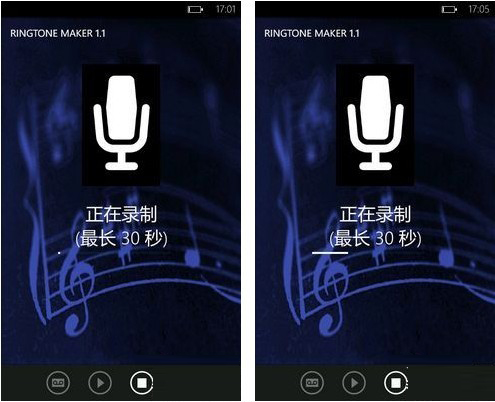
录音中
自己喜欢的歌曲或者一段独特的对话,都可以录制进来,如果音长不到30秒钟,也可在录音完成时点击下面方块形状的停止键,它会提示你“按下保存按钮添加到铃声库”,这时候点击最后一个保存按钮,就会自动进入录音转换铃声的过程,这时候我们只需要等待就可以了。
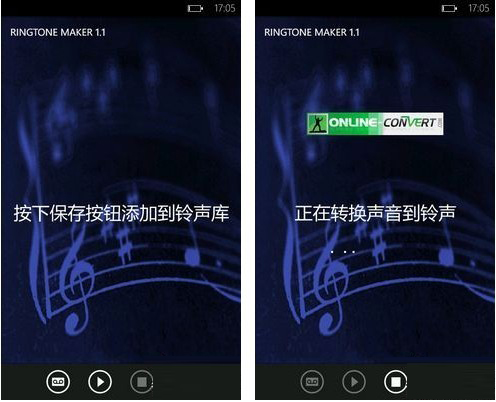
转换铃声
铃声转换完毕界面会自动跳转到保存铃声界面,设置好铃声的名字,如果要立即同步成现在的手机铃声,那么勾选上“将此设为我的手机铃声”,确认之后系统回到录音界面,会提示你是否录制新铃声,如果不需要再录制了,那么我们便可退出软件。
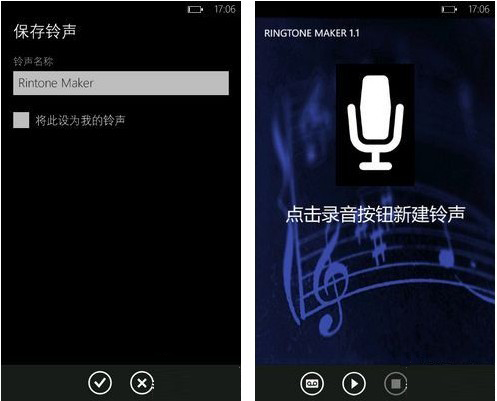
保存铃声
小编将我刚录制的音频设置一个名字为“我的录音”,现在我们去看一看是否成功设置,回到手机铃声设置界面,铃声已经变更成了“我的录音”,点击铃声列表,刚刚的录音也已经加入进去。
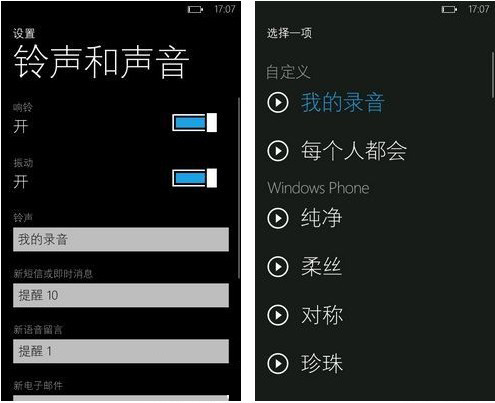
设置成功
小编总结:看完了教程是不是发现其实录制铃声非常简单呢?软件虽然不算精美,但是可以即时生成铃声还是相当方便的。
栏目最新:
- 找个大家讲诗词2023-03-31
- 端正诗词价值观——在中华诗词学术论坛...2023-03-29
- 故国之思与清靡之诗——李后主、隋炀帝...2023-03-22
- 漫议诗词中的情与理2023-03-16
- 2022年在中华诗词学会科创诗词工委成立...2023-03-06
- 2022年度在县诗词学会第三届会员代表大...2023-02-20
- 2022“惊涛骇浪从容渡”“越是艰难越向...2023-02-19
- 讲读毛泽东诗词发言材料:胸怀天下,奉...2023-01-25
- 2022年写材料必备经典诗词汇编(精选文档)2022-11-14
- 诗词锦句(精选文档)2022-11-14
相关文章:
